Guia de Como Atualizar iOS 18 com Segurança
A nova versão do sistema operativo da Apple iOS 18 foi disponibilizada, para iPhone e depois vou para iPad, que traz novidades. Você está pronto para atualizar iOS 18? Como Atualizar iOS 18? Antes de tudo sobre atualizar, leia este artigo para atualizar iOS 18 com segurança.
- 1. Garanta existe espaço de armazenamento suficiente
- 2. Faça backup do iPhone antes de atualizar iOS 18
- 3. Como atualizar iOS 18 do iOS 18 beta [Vídeo]
- 4. O que fazer quando falhou ao atualizar iOS 18
Garanta existe espaço de armazenamento suficiente
Primeiro, você precisa confirmar se o seu iPhone tem espaço de armazenamento suficiente antes de atualizar. De acordo com o firmware do iOS 18, é necessário pelo menos 3,5 GB para baixar o novo sistema iOS 18. Abra "Ajustes" - "Geral" - "Armazenamento do iPhone" para ver os espaços restantes.
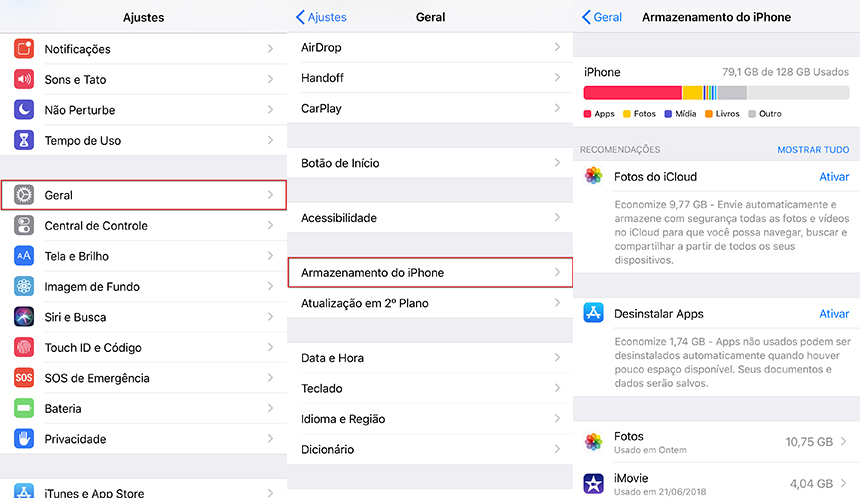
Se você não tem espaço de armazenamento suficiente, considere a possibilidade de otimizar ou excluir alguns aplicativos. Em geral, a maior parte do espaço do seu telefone é ocupado por fotos e pelo Whatsapp. Você pode:
- Transfera as fotos do iPhone para o computador.
- Ative a função de "Fotos do iCloud".
- Limpe o cache de alguns aplicativos que usam mais espaço de armazenamento, como o Whatsapp, aplicativos de música e vídeo. Geralmente, na interface do “Ajustes” do aplicativo pode limpar o cache.
Além de isso acimo, também exite outras maneiras para Limpar Armazenamento do iPhone.
Faça backup do iPhone antes de atualizar iOS 18
- Maneira 1: Sem fio - Faça o backup do iPhone via iCloud
- Maneira 2: Com fio - Faça o backup do iPhone via iTunes
- Maneira 3: Faça o backup do iPhone sem iCloud e iTunes
Maneira 1: Sem fio - Faça o backup do iPhone via iCloud
Se seus arquivos do iPhone são menores que 5GB e o wifi é muito bom, confira os passos abaixo.
Passo 1:
Primeiro conecte seu iPhone na rede Wi-Fi.
Passo 2:
Vai até Ajustes >> Toque em "Seu Nome" e então toque em "iCloud".
Passo 3:
Agora selecione "Backup do iCloud" e após o botão estiver verde indicando que a opção backup do iCloud está ativada, clique em "Fazer Backup Agora".
Agora é só aguardar o backup ser concluído, você pode verificar quando foi feito o último backup bem-sucedido baixo de "Fazer Backup Agora".
Maneira 2: Com fio - Faça o backup do iPhone via iTunes
Passo 1:
Baixe e instale a versão mais recente do iTunes em seu computador. Conecte seu iPhone no computador usando um cabo USB. Pode ser que precise verificar no seu iPhone uma mensagem "Confiar neste computador", basta clicar para confiar.
Passo 2:
Agora na tela do computador, selecione o seu iPhone no iTunes.
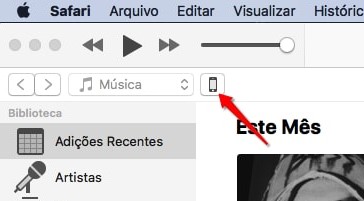
Passo 3:
Em "Resumo" (1), procure "Backups", selecione "Este computador" (2) e clique em "Fazer Backup Agora" (3) (como mostra na imagem).
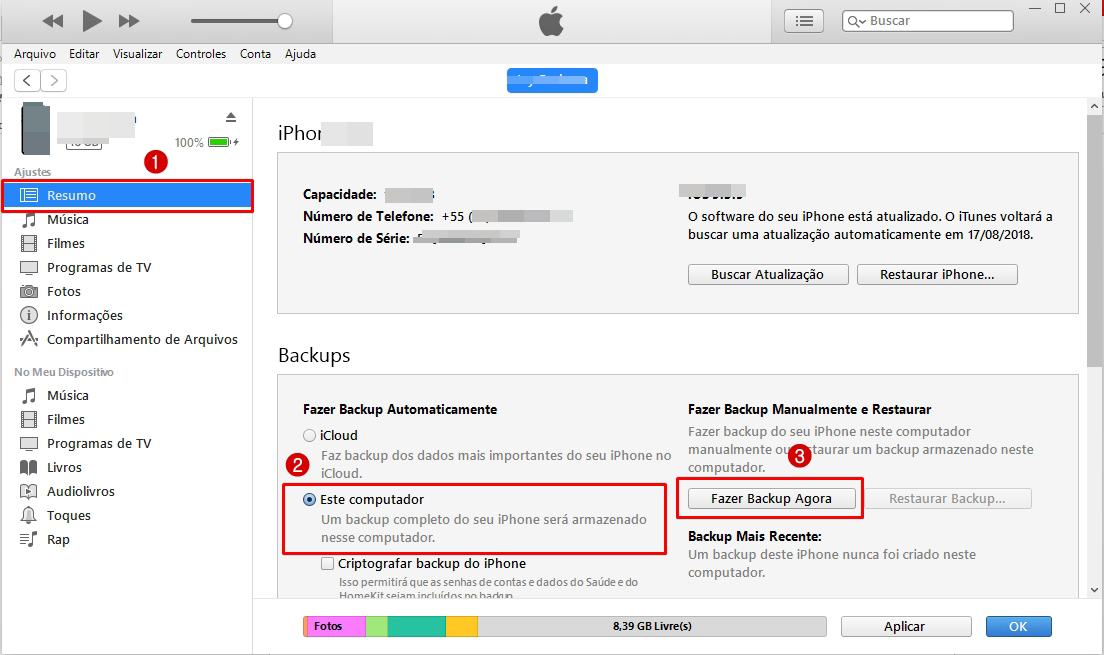
Após o backup ser concluído, você poderá verificar em "Backup mais recente" abaixo de "Fazer backup agora".
Nota:
Uma desvantagem aqui é que o iTunes é muito limitado, pode ocorrer erros e também não permite que você faça um backup seletivo do seu iPhone, sendo assim você só consegue fazer o backup completo do aparelho.
Maneira 3: Faça o backup do iPhone sem iCloud e iTunes
Entre dezenas de opções para fazer backup do iPhone, destaco o Tenorshare iCareFone por ser um software rápido, totalmente em português e por permitir que o usuário faça o backup seletivamente. Confira os passos abaixo de como fazer backup do iPhone.
Passo 1:
Baixe e instale o Tenorshare iCareFone no seu computador, ele está disponível para Windows e para Mac. Abra o iCareFone em seu computador, e agora conecte seu iPhone ao computador usando o cabo USB.
Passo 2:
Na tela do iCareFone, clique em "Backup & Restaurar".
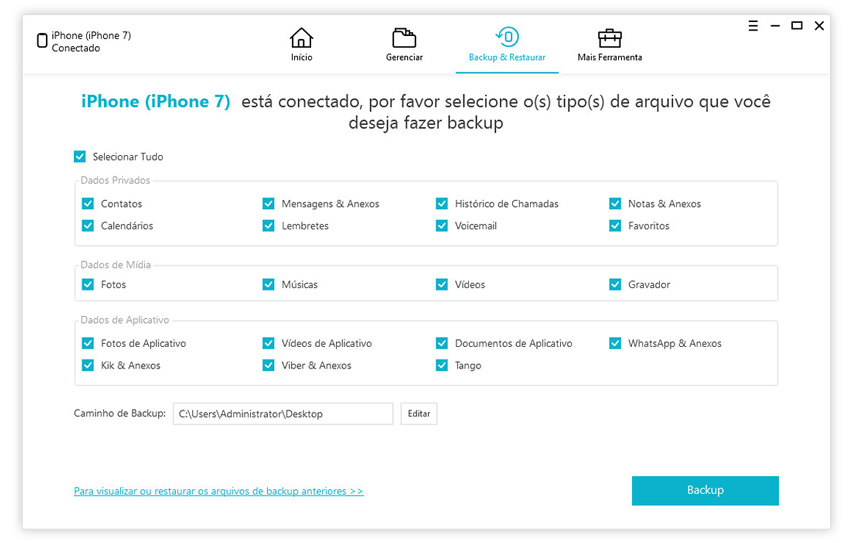
Passo 3:
Agora clique em "Backup" para fazer o backup do seu iPhone. O iCareFone irá carregar o backup, aguarde o processo ser finalizado.
Passo 4:
Após finalizar o backup, o Tenorshare ReiBoot irá te dá a opção "Visualizar Dados de Backup", basta clicar sobre ela e o software irá mostrar os arquivos que você salvou o backup!
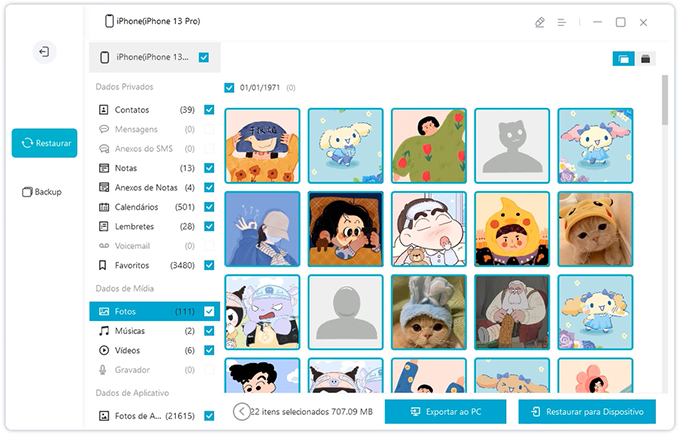
Agora, você terá um backup completo do seu iPhone, e para salvar o backup no computador, basta clicar em "Exportar ao PC".
Nota:
Entre iCloud e iTunes, nós observamos suas desvantagens, ambos só permitem o backup total do iPhone, além de serem muito limitados. Aqui usamos e recomendamos o Tenorshare iCareFone, por ser mais completo, rápido e fácil de usar. Além disso o iCareFone permite que você transfira arquivos do computador para o iPhone/do iPhone para o computador, algo que pode ser muito útil se você acabou de comprar o iPhone XS, iPhone XS Max, iPhone XR.
Como atualizar para o iOS 18
Veja este Guia de Vídeo para entender o processo de atualizar iOS.
O que fazer quando falhou ao atualizar iOS 18
A solução final e definitiva para solucionar problemas de instalação do iOS 18 é o Tenorshare ReiBoot. Ele é uma ferramenta profissional que certamente resolverá o problema em minutos. Com ele você consegue resolver qualquer tipo de erros de instalação do iOS, bem como outros problemas do iPhone/iOS também. Siga as etapas abaixo para usar essa ferramenta da maneira correta:
Passo 1:
Baixe e instale o software Tenorshare Reiboot, abra o software no seu computador. Conecte o seu iPhone no computador via cabo USB.

Passo 2:
Selecione a opção "Reparar o Sistema Operacional" na interface principal. Clique em “Corrigir Agora” para baixar o novo arquivo IPSW do iOS 18 e começar a instalar no seu dispositivo.

Passo 3:
Após o download do firmware, clique em “Começar a Reparar” para instalar o novo arquivo IPSW do iOS 18 no seu iPhone.
Então a preparação está pronta, atualize seu iPhone para o iOS 18 com sucesso e segurança.
Corrija Problemas de Travas sem Perda de Dados
- Reparar vários problemas e erros do sistema iOS/PadOS/MacOS
- Um-clique de entrar e sair do Modo de Recuperação grátis
- Suporta downgrade iOS 26, redefinir de fábrica, buscar atualização, etc.
- Compatível com todos os modelos de iPod touch/iPhone/iPad










